Android-kamera ei toimi – vinkkejä sen korjaamiseen

Android-laitteesi kamera voi lakata toimimasta milloin tahansa eri syistä. Kokeile näitä hyödyllisiä vinkkejä korjataksesi se.
Camtasia on erinomainen näytön tallennin ja videoeditori Windowsille ja Macille. Ohjelman avulla voit tallentaa opetusohjelmia, videokokouksia, esittely- ja koulutusvideoita ja paljon muuta. Videotiedostot vievät usein paljon tilaa, joten monet käyttäjät haluavat pakata tallenteensa. Ainoa ongelma on, että Camtasia saattaa joskus lähettää virheilmoituksen, että projektitiedostoa pakattaessa tapahtui virhe. Katsotaanpa, kuinka voit päästä eroon tästä virheestä.
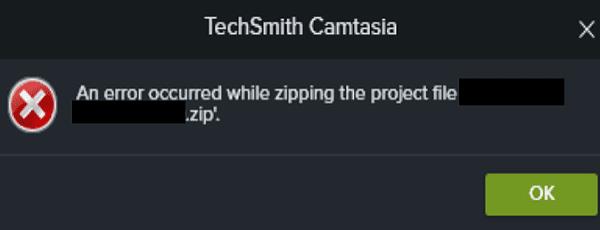
Jos projektisi ja lähdetiedostosi on tallennettu ulkoiselle asemalle tai pilvisynkronoituun kansioon, siirrä ne paikalliseen pääasemaasi. Useimmille käyttäjille sen pitäisi olla C:-asema. Muista siirtää projekti- ja lähdetiedostot samaan kansioon. Helpotaksesi asioita, siirrä tiedostot työpöydällesi, käynnistä Camtasia uudelleen ja avaa projekti. Tarkista, voitko viedä tiedoston zip-tiedostona.
Monet käyttäjät vahvistivat, että he korjasivat ongelman ja saivat tiedoston zip-pakkaukseen, kun käyttämättömät mediatiedostot ja raidat oli poistettu. Toisin sanoen puhdista Camtasia-kirjastosi ja poista kaikki tiedostot, joita et enää tarvitse tai käytä.
Mene leikesäiliöön ja tarkista, onko sinulla käyttämätöntä omaisuutta. Valitse satunnainen sisältö Media Binissä ja paina sitten Ctrl+A (Windows) tai Command+A (Mac) valitaksesi kaikki medialokeron resurssit. Napsauta sitten Poista- vaihtoehtoa. Käynnistä tietokone uudelleen, käynnistä Camtasia ja yritä viedä tiedosto uudelleen.
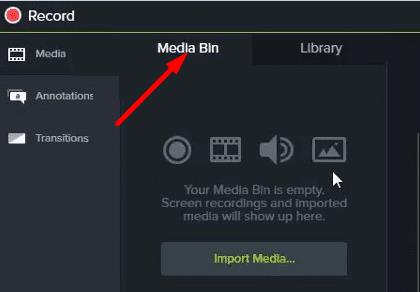
Voit olla varma, että voit turvallisesti poistaa käyttämättömät omaisuudet vaikuttamatta vietyihin projekteihin tai parhaillaan työskentelemään projektiisi. Camtasia poistaa vain käyttämättömät omaisuudet.
Jos käytät vanhentunutta Camtasia-versiota, älä ihmettele, jos ohjelma ei toimi kunnolla. Käynnistä Camtasia, napsauta Ohje ja valitse Tarkista päivitykset . Asenna päivitykset, käynnistä tietokone uudelleen ja yritä viedä projektitiedosto uudelleen.
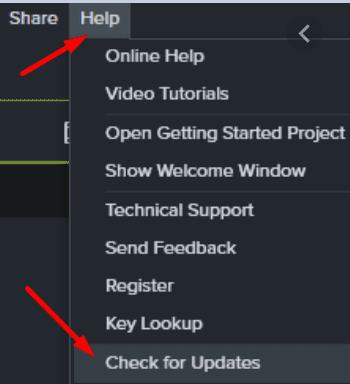
Pakkausvirheet voivat myös osoittaa, että jokin tiedostonimistä on liian pitkä tai sisältää merkkejä, joita ei tueta. Avaa paketti ja tarkista, onko siinä tiedostoa, jolla on outo tiedostonimi. Lisäksi voit myös luoda kopion projektitiedostosta ja poistaa sitten lähdetiedoston. Yritä pakata kopiotiedosto ja tarkista, toimiiko se.
Varmista, että sinulla on tarpeeksi vapaata tilaa paikallisella asemalla, ennen kuin pakkaat tiedoston. Muista, että asemasi käyttää yhtä paljon äänenvoimakkuutta kuin tiedoston koko on muuntaessasi sitä pakatuksi tiedostoksi. Tämä on vain tilapäinen äänenvoimakkuuden lisäys, mutta jos tallennustila on vähissä, se voi estää Camtasiaa pakkaamasta tiedostojasi.
Puhdista paikallinen kiintolevy ja poista kaikki sovellukset ja kansiot, joita et enää tarvitse. Älä unohda käyttää Levyn uudelleenjärjestämistä myös väliaikaisten tiedostojen tyhjentämiseen. Napsauta asemaa hiiren kakkospainikkeella, valitse Ominaisuudet ja napsauta Yleiset- välilehteä. Paina Levyn uudelleenjärjestäminen -painiketta, valitse asemasi ja seuraa näytön ohjeita.
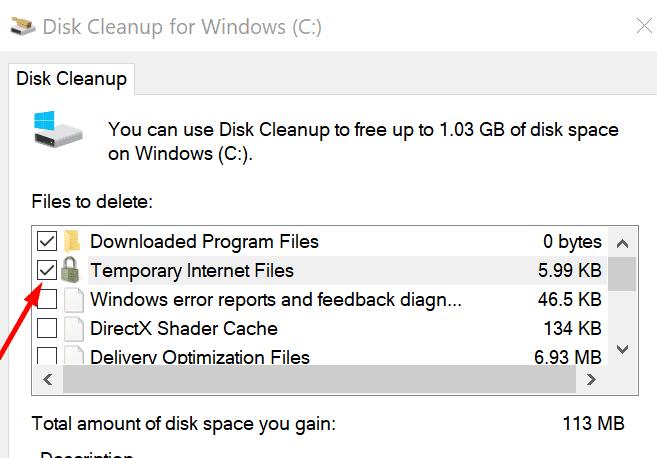
Jos Camtasia ei pakkaa tiedostojasi, varmista, että sinulla on tarpeeksi vapaata tallennustilaa asemassasi. Poista sitten käyttämättömät mediatiedostot ja raidat ja päivitä Camtasia. Varmista, että projektisi ja lähdetiedostosi ovat samassa paikassa. Onnistuitko pakkaamaan tiedostosi? Kerro meille alla olevissa kommenteissa.
Android-laitteesi kamera voi lakata toimimasta milloin tahansa eri syistä. Kokeile näitä hyödyllisiä vinkkejä korjataksesi se.
Jos et voi kirjautua sisään QuickBooks-tilillesi, käytä vaihtoehtoista kirjautumislinkkiä. Lisää sitten QuickBooks luotetuksi sivustoksi ja huuhtele DNS.
Katso, kuinka voit nopeuttaa tietokonettasi ja tehdä siitä lopulta taas nopea. Hanki vinkkejä, joita tarvitset hitaan tietokoneen korjaamiseen.
Thunderbird saattaa joskus antaa virheilmoituksen, jonka mukaan yhteys sähköpostipalvelimeen on nollattu. Korjaa ongelma poistamalla virustorjunta käytöstä.
Plex-virhe voi tapahtua kaikkialla: Tämän kirjaston lataamisessa tapahtui odottamaton virhe. Korjaa se korjaamalla tietokanta.
Tämä opas käsittelee Adobe Lightroom -virhettä, jossa sanotaan, että tiedostoa ei tueta tai se näyttää olevan vaurioitunut, ja kuinka korjata se.
Kun OneNote-käyttäjät yrittävät avata muistikirjan, ohjelma näyttää toisinaan seuraavan varoituksen: Synkronoi tämä muistikirja kirjautumalla OneNoteen.
Sinisen näytön ongelmat ovat melko harvinaisia Androidissa, mutta niiden korjaaminen edellyttää yleensä akun irrottamista ja tehdasasetusten palauttamista.
Tässä on odottamaton ongelma, joka saattaa joskus estää Display Plus -käyttäjiä kirjautumasta sisään. Näin voit korjata sen.
Jos ClickMeeting ei toimi oikein, päivitä selaimesi, tyhjennä välimuisti, poista laajennukset käytöstä tai vaihda toiseen selaimeen.
Jos Sony Vegas ei voinut luoda mediatiedostoa, sulje kaikki taustasovellukset ja käynnistä ohjelma uudelleen. Käynnistä sitten Sony Vegas järjestelmänvalvojana.
Korjaa virheilmoitus Google Meet ei ole yhteensopiva tämän laitteen kanssa päivittämällä käyttöjärjestelmäsi ja tyhjentämällä Google Playn välimuisti.
Jos HP-tulostimesi lopetti skannauksen, päivitä ohjaimet ja suorita HP Smart -sovellus yhteensopivuustilassa. Suorita sitten Print and Scan Doctor.
Jos et pysty jakamaan näyttöäsi GoToMeetingin avulla, asenna sovelluksen uusin versio tai käynnistä uusi incognito-selaimen välilehti.
Jos Camtasia ei pysty pakkaamaan tiedostoa, poista käyttämättömät mediatiedostot ja raidat ja vapauta lisää tilaa asemaltasi.
Tässä oppaassa aioimme keskittyä tiettyyn tulostinvirheeseen, jonka mukaan asiakirjasi odottavat tulostusta.
Virhe E102 on virhekoodi, joka saattaa joskus vaikuttaa Xbox-konsoliisi, kun käynnistät sen tai asennat uusimmat päivitykset.
Jos OneNote ei pysty synkronoimaan virhekoodin 0xe40200b4 kanssa, noudata tässä oppaassa lueteltuja vianetsintävaiheita.
Jos Plex ei pysty toistamaan videoitasi, poista uusi soitin ja H264-maksimitason asetus käytöstä. Yritä sitten toistaa pienempiä videoita.
Voit korjata GoToMeetingin ääni- ja videoongelmat nopeasti varmistamalla, että käytät oikeita ääniasetuksia tietokoneellasi.
Näetkö usein virheen "Anteeksi, emme voineet yhdistää sinua" MS Teamsissa? Kokeile näitä vianetsintävinkkejä päästäksesi eroon tästä ongelmasta heti!
Tarvitsetko toistuvien kokousten aikataulutusta MS Teamsissa samoille tiimin jäsenille? Opi, kuinka perustaa toistuva kokous Teamsissa.
Onko sinulla RAR-tiedostoja, jotka haluat muuntaa ZIP-tiedostoiksi? Opi, kuinka RAR-tiedosto muutetaan ZIP-muotoon.
Opi, kuinka korjata OneDrive-virhekoodi 0x8004de88, jotta pilvitallennuksesi toimisi jälleen.
Microsoft Teams ei tällä hetkellä tue kokousten ja puheluiden lähettämistä televisioon suoraan. Mutta voit käyttää näyttöpeilausohjelmaa.
Spotify voi olla ärsyttävä, jos se avautuu automaattisesti aina, kun käynnistät tietokoneesi. Poista automaattinen käynnistys seuraamalla näitä ohjeita.
Mietitkö, miten ChatGPT voidaan integroida Microsoft Wordiin? Tämä opas näyttää sinulle tarkalleen, miten se tehdään ChatGPT for Word -lisäosan avulla kolmessa helpossa vaiheessa.
Tällä hetkellä Microsoft Teams Live Events -tilanteissa anonyymiä kysymistä ei voi poistaa käytöstä. Rekisteröityneet käyttäjät voivat jopa lähettää anonyymejä kysymyksiä.
Tässä oppaassa näytämme, kuinka voit vaihtaa oletusarvoisen zoom-asetuksen Adobe Readerissa.
Ristik viittaukset voivat tehdä asiakirjastasi paljon käyttäjäystävällisemmän, järjestelmällisemmän ja saavutettavamman. Tämä opas opettaa sinulle, kuinka luoda ristik viittauksia Wordissä.



























